【计算机视觉算法】:视觉信息处理技术的探索之旅
发布时间: 2025-01-04 19:37:48 阅读量: 5 订阅数: 4 


OpenCV篇《通过案例学习图像处理及计算机视觉开发》
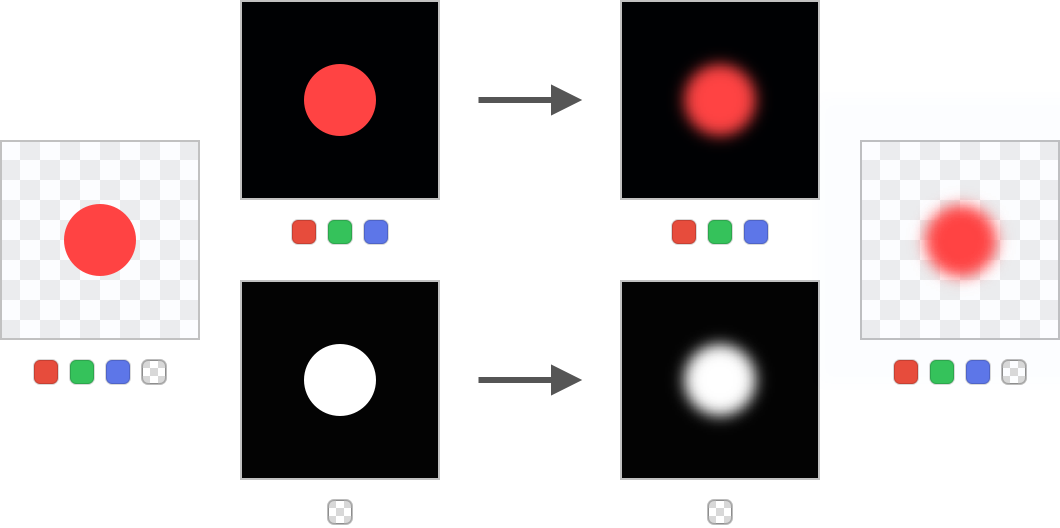
# 摘要
本文全面介绍了计算机视觉算法的各个重要领域。从图像处理基础出发,涵盖预处理、特征提取到图像分割技术,为计算机视觉的后续应用打下坚实基础。随后,文章深入探讨了高级图像处理技术,包括模式识别、深度学习应用及图像复原与超分辨率技术。在目标检测与跟踪技术方面,重点分析了人脸检测与识别技术以及视频序列中的目标跟踪方法。此外,本文还介绍了三维重建与视觉SLAM技术,最后讨论了计算机视觉算法面临的伦理法律问题以及未来发展趋势,包括交叉学科研究和人工智能前沿探索。通过对这些领域的系统性梳理,本文旨在为计算机视觉领域的研究者和从业者提供深入理解与实践指导。
# 关键字
计算机视觉;图像处理;深度学习;目标检测;三维重建;视觉SLAM
参考资源链接:[计算机导论(第2版)课后习题解析【清华大学出版社】](https://wenku.csdn.net/doc/6sqbpajx5o?spm=1055.2635.3001.10343)
# 1. 计算机视觉算法概述
计算机视觉是研究如何让机器“看”的科学领域,它涉及到从图像或视频中提取信息和进行理解的技术。本章将为读者呈现计算机视觉算法的基本知识,包括它们的工作原理、应用范围和未来的发展趋势。通过对本章的学习,读者将对计算机视觉有一个全面的认识,为深入学习后续章节打下坚实的基础。
计算机视觉领域的核心算法大致可以分为图像处理、模式识别、深度学习、目标检测与跟踪、三维重建与视觉SLAM等几大类。这些算法相互之间既有独立的应用,又相互融合,共同推动着计算机视觉技术的进步。
在概述中,我们首先需要明确计算机视觉算法的目的——使计算机能够像人类一样解释和理解视觉信息。这不仅仅要求算法能够处理静态图像,更要求其能够适应变化的环境,提取有意义的特征,并进行决策和响应。通过这些算法的应用,我们能开发出识别物体、人脸、场景,甚至理解动态视频内容的智能系统。
# 2. 图像处理基础
## 2.1 图像信号的预处理
### 2.1.1 图像的去噪和增强技术
在计算机视觉与图像处理中,图像去噪和增强是两个极其关键的步骤。图像去噪的目的是为了消除图像中的随机噪声,而图像增强技术则是为了改善图像的视觉效果,使图像中的特定特征更加突出。二者都是为了提高后续处理步骤的准确性和效率。
噪声通常来源于图像的采集和传输过程。在数字图像中常见的噪声类型有高斯噪声、盐粒噪声和椒盐噪声等。去噪算法的目标就是尽可能地恢复出原始图像的细节,同时尽可能地抑制噪声。
一个常见的去噪方法是使用中值滤波器。中值滤波器通过取邻域像素的中值来替换中心像素,这样可以有效去除椒盐噪声。下面是一个简单的中值滤波器的实现代码:
```python
import numpy as np
from scipy.ndimage import median_filter
def median_denoise(image, size):
"""
对图像应用中值滤波器去噪。
参数:
image -- 输入的图像数据
size -- 滤波器的大小,必须是奇数
返回:
denoised_image -- 去噪后的图像
"""
denoised_image = median_filter(image, size=size)
return denoised_image
# 示例使用
# 假设我们有一个灰度图像image,其形状为(高度, 宽度)
# 去噪后的图像可以通过以下代码获得
denoised = median_denoise(image, size=3)
```
另一种增强技术是直方图均衡化。这种方法能够增强图像的全局对比度,特别是当图像的对比度较低时。直方图均衡化通过调整图像的直方图来均匀分布图像的像素值。
```python
from skimage import exposure
def histogram_equalization(image):
"""
对图像执行直方图均衡化。
参数:
image -- 输入的图像数据
返回:
equalized_image -- 均衡化后的图像
"""
equalized_image = exposure.equalize_hist(image)
return equalized_image
# 示例使用
equalized_img = histogram_equalization(image)
```
去噪和增强技术是图像处理中最基础的步骤,它们为图像分析和理解提供了重要的前期工作。
### 2.1.2 图像的颜色空间转换
颜色空间转换是将图像从一个颜色空间变换到另一个颜色空间的过程。在计算机视觉中,常见的颜色空间有RGB(红绿蓝)、HSV(色相、饱和度、亮度)和YCbCr(亮度、蓝色差分、红色差分)等。
RGB颜色空间适合显示设备,但它不是人类视觉感知的最佳表示。而HSV颜色空间则更接近于人类的感知模型,使得颜色的处理与操作更为直观。例如,要从RGB转换到HSV,我们需要先计算色调H,饱和度S和亮度V的值。
以下是一个Python示例,展示了如何使用OpenCV库来实现RGB到HSV的颜色空间转换:
```python
import cv2
def convert_rgb_to_hsv(image):
"""
将RGB图像转换为HSV颜色空间。
参数:
image -- 输入的RGB图像数据
返回:
hsv_image -- 转换后的HSV图像
"""
hsv_image = cv2.cvtColor(image, cv2.COLOR_RGB2HSV)
return hsv_image
# 假设我们有一个RGB图像rgb_image
hsv_img = convert_rgb_to_hsv(rgb_image)
```
颜色空间转换经常用于图像分析的各个领域,比如颜色分割、色彩跟踪等。例如,当我们想要跟踪一个对象,我们可以将跟踪对象的颜色从RGB转换到HSV空间,然后在HSV空间中进行颜色范围的选择,这样可以更有效地处理光照变化带来的影响。
## 2.2 图像特征提取
### 2.2.1 边缘检测与特征点识别
边缘检测旨在识别图像中像素值突变的区域,这些区域通常代表了不同物体或同一物体不同区域的边界。边缘检测算法广泛应用于图像分割、对象检测、以及场景理解等计算机视觉任务。
在图像处理中,Canny边缘检测算法是一个非常著名的边缘检测方法。Canny算法采用多阶段处理流程,包括高斯平滑、梯度计算、非极大值抑制、以及双阈值检测和边缘连接等步骤。
下面是一个使用OpenCV进行Canny边缘检测的示例:
```python
import cv2
def canny_edge_detection(image, low_threshold, high_threshold):
"""
对图像执行Canny边缘检测。
参数:
image -- 输入的灰度图像数据
low_threshold -- 低阈值
high_threshold -- 高阈值
返回:
edges -- 边缘检测后的图像
"""
edges = cv2.Canny(image, low_threshold, high_threshold)
return edges
# 假设我们有一个灰度图像gray_image
edges = canny_edge_detection(gray_image, 50, 150)
```
特征点识别通常指的是检测图像中具有独特信息的点,如角点、斑点等。这些特征点不仅在图像中容易被检测,而且能够提供丰富的图像几何信息,是特征匹配和图像配准的基础。
特征点检测的常用算法包括SIFT(尺度不变特征变换)、SURF(加速稳健特征)和ORB(Oriented FAST and Rotated BRIEF)等。下面是使用ORB进行特征点检测的示例代码:
```python
import cv2
def orb_feature_detection(image):
"""
使用ORB算法检测特征点。
参数:
image -- 输入的灰度图像数据
返回:
keypoints -- 提取到的特征点
descriptors -- 特征点的描述符
"""
# 初始化ORB检测器
orb = cv2.ORB_create()
keypoints, descriptors = orb.detectAndCompute(image, None)
return keypoints, descriptors
# 假设我们有一个灰度图像gray_image
keypoints, descriptors = orb_feature_detection(gray_image)
```
边缘检测和特征点识别是图像特征提取的基础,这些特征可以用于后续的图像分析和理解任务。
### 2.2.2 形状描述符与区域描述符
形状描述符是指能够描述和识别图像中对象形状特征的一组数学表示方法。形状描述符对于分析图像中的形状模式以及进行形状匹配至关重要。
常用的形状描述符包括傅立叶描述符、轮廓积分、Zernike矩等。傅立叶描述符是一种通过二维傅立叶变换的幅度谱来表征形状轮廓的方法。
区域描述符则是指用以描述图像中特定区域内像素属性的特征向量,它描述了图像区域的纹理信息。常用的区域描述符包括GIST描述符、纹理描述符等。GIST描述符通过分析图像中的纹理和场景结构来描述图像。
下面是一个使用Python的mahotas库提取形状描述符的简单例子:
```python
import numpy as np
import mahotas
from mahotas.features import gists
def compute_shape_descriptor(image):
"""
计算图像的形状描述符。
参数:
image -- 输入的灰度图像数据
返回:
features -- 形状描述符的特征向量
"""
# 首先将图像转换为二值图像
binary = image > 128
# 然后提取形状描述符
features = mahotas.features.gabordot(binary, ignoreimi = 2)
return features
# 假设我们有一个灰度图像gray_image
features = compute_shape_descriptor(gray_image)
```
形状和区域描述符能够提供非常丰富的图像内容信息,对于图像识别、图像检索和图像分类等任务非常有用。
## 2.3 图像分割技术
### 2.3.1 阈值分割与区域生长方法
图像分割是将图像分解成多个具有相同特性(例如,颜色、纹理等)的区域的过程。图像分割是图像理解和分析中的一项基础任务,它的目的是将图像中的感兴趣对象与背景分离,为后续的识别和分析提供基础。
阈值分割是图像分割中常用的一种方法,它通过将图像中的像素值与一个或多个阈值进行比较来实现。通过选择恰当的阈值,可以有效地分离图像中的目标和背景。
下面是一个简单的阈值分割的Python示例代码:
```python
import cv2
from skimage import data
def threshold_segmentation(image, threshold_value):
"""
应用阈值分割方法对图像进行分割。
参数:
image -- 输入的灰度图像数据
threshold_value -- 阈值
返回:
segmented_image -- 分割后的图像
"""
segmented_image = image < threshold_value
return segmented_image
# 假设我们有一个灰度图像gray_image
threshold_value = 128
segmented = threshold_segmentation(gray_image, threshold_value)
```
区域生长方法是另一种分割技术,它从一个种子点开始,逐步将相邻的像素加入到当前区域中,直到满足某些停止条件为止。这种技术依赖于像素之间的相似性准则,如灰度、颜色、纹理等。
下面是一个使用Python进行区域生长分割的简单例子:
```python
import numpy as np
from skimage.segmentation import clear_border
def region_growing(image, seed_point):
"""
应用区域生长方法对图像进行分割。
参数:
image -- 输入的灰度图像数据
seed_point -- 种子点坐标
返回:
segmented_image -- 分割后的图像
"""
# 初始化标记数组
labels = np.zeros_like(image)
seeds = np.array(seed_point)
labels[seeds[0], seeds[1]] = 1
# 区域生长逻辑
# ...
return labels
# 假设我们有一个灰度图像gray_image
labels = region_growing(gray_image, seed_point=(100, 100))
```
### 2.3.2 聚类分析与图像分割
聚类分析是一种无监督学习方法,用于根据像素间的相似性将像素分为多个类或簇。这种方法可以识别出图像中自然分布的区域,并且不需要预先定义目标类别。
K-means算法是一种常用的聚类算法,它通过迭代地将数据点分配给最近的簇中心,并更新簇中心来最小化簇内距离之和。下面是一个使用K-means进行图像分割的简单例子:
```python
import numpy as np
from sklearn.cluster import KMeans
def kmeans_segmentation(image, n_clusters):
"""
使用K-means算法进行图像分割。
参数:
image -- 输入的灰度图像数据
n_clusters -- 聚类数量
返回:
labels -- 分割后的图像标签
"""
# 将图像数据展平为二维数组
data = image.reshape((-1, 1))
data = np.conca
```
0
0






